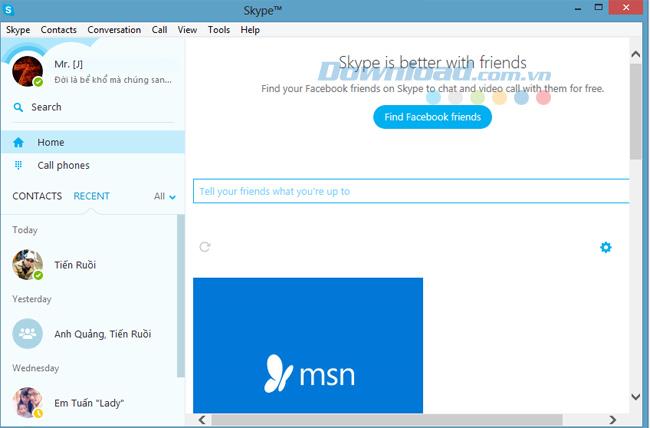Come riparare Skype con la schermata blu
Come riparare Skype con la schermata blu, Skype è il miglior software gratuito di chat e messaggistica disponibile oggi. Tuttavia, ci sono errori riscontrati da questo strumento
Gli errori di schermata blu in Skype sono più comuni nei computer che utilizzano sistemi operativi Windows 8. Questo errore può essere visto molto chiaramente quando si accede al proprio account Skype, sullo schermo viene visualizzata una schermata a colori. Blu con l'icona Skype, quindi la macchina continua a caricarsi con nessun risultato.
Come correggere gli errori di base di Skype in modo più efficace
Risolvi l'errore "Skype ha smesso di funzionare" in modo più efficace
Risolvi l'errore di non essere in grado di accedere a Skype in modo più efficace
A volte anche gli utenti che accedono a Skype con un account Microsoft riscontrano questo errore, tranne per il fatto che mostrerà una schermata bianca e vuota invece del tipico blu.
Guida per correggere l'errore della schermata blu in Skype in modo più efficace
La soluzione è abbastanza, ma per evitare di perdere tempo inutilmente, è necessario controllare e assicurarsi:
- La versione di Skype che sto utilizzando è l'ultima versione.
- Installa e aggiorna regolarmente la versione del tuo sistema operativo non appena diventa disponibile su Windows Update.
- Non importa quale sia il tuo browser Internet preferito e quanto spesso lo usi. Ricorda sempre e assicurati di mantenere aggiornato il tuo browser Web Internet Explorer. Può sembrare strano, ma la verità è che Skype ha alcune impostazioni impostate in IE.
Ci sono casi in cui dopo aver eseguito i metodi di aggiornamento di cui sopra l'errore verrà corretto. Tuttavia, ci sono anche casi che non funzionano, in questo momento, avrai bisogno di altre misure per gestire l'errore della schermata blu di Skype.
Metodo 1: ripristina le impostazioni predefinite di Internet Explorer
Avvia il browser Internet Explorer . Dall'interfaccia principale, seleziona la scheda Strumenti, trova l'ultimo elemento, denominato Opzioni Internet.

Si apre l' interfaccia Opzioni Internet (o Proprietà Internet) , fare clic sulla scheda Avanzate . In Reimposta le impostazioni di Internet Explorer sulla condizione predefinita, seleziona Reimposta , quindi OK .

Ora apparirà una nuova interfaccia. È possibile scegliere di eliminare la cronologia, la home page ... spuntando la casella Elimina impostazioni personali , quindi selezionare Ripristina . In caso contrario, puoi sempre scegliere di andare sempre su Ripristina.

Metodo 2: creare un collegamento di accesso (utilizzare l'accesso legacy) Skype
Prima di tutto, devi uscire da tutto Skype , facendo clic con il pulsante destro del mouse sull'icona di Skype nella barra delle applicazioni, nell'angolo in basso a destra dello schermo, quindi selezionando Esci .

Torna al desktop, fai clic con il pulsante destro del mouse in un punto qualsiasi, quindi seleziona Nuovo / Collegamento.

Immediatamente apparirà una nuova cartella Nuovo collegamento e un riquadro Crea collegamento. Da questo passaggio, poiché sarà richiesta una riga di comando indiretta, prestare attenzione al sistema operativo utilizzato dal computer. Nello specifico:
- Se è Windows a 32 bit:
"C: \ Programmi \ Skype \ Phone \ Skype.exe" / legacylogin
- Se è Windows a 64 bit:
"C: \ Programmi (x86) \ Skype \ Phone \ Skype.exe" / legacylogin

Dopo aver immesso il comando, fare clic su Avanti per confermare.
Infine, rinomini , rinomina un altro nome per questo collegamento, quindi puoi accedere a Skype tramite questo collegamento appena creato.
NOTA:
Questo vale solo se hai effettuato l'accesso a Skype con un account normale. Non applicabile se utilizzerai un account Microsoft o Facebook .
Metodo 3: utilizzare il file di supporto LoginCleanup
Puoi anche usare questo modo per pulire il tuo Skype. Accedi QUI per scaricare il file LoginCleanup . Apri la cartella contenente il file, cliccaci sopra:

Continua a fare clic su LoginCleanup .

Il sistema eseguirà automaticamente il comando e ripulirà Skype . Ora se presti attenzione vedrai un suono proveniente dalla macchina, il che significa che il tuo Skype è stato appena pulito e riavviato.

Ora devi solo provare ad accedere di nuovo a Skype, sicuramente non vedrai più l'errore della schermata blu.